Windows10系统之家 - 安全纯净无插件系统之家win10专业版下载安装
时间:2019-04-19 17:16:33 来源:Windows10之家 作者:huahua
最近有用户反馈,使用win10系统过程中,遇到“请运行chkdsk工具”的,提示平时在生活中或许我们不怎么遇到这个问题,但当遇到的时候要是不知道怎么解决,也是很无力的。针对此问题,小编整理了win10电脑提示“请运行chkdsk工具”的解决方法,现分享给大家。
今天小编给大家浅析win10电脑提示“请运行chkdsk工具”的解决方法,使用win10系统过程中,有时用户会遇到“请运行chkdsk工具”的时候,遇到此问题的用户,可参照以下的方法进行解决。
电脑请运行chkdsk工具:
首先,敲击键盘“WIN+R”,然后在打开的运行窗口中输入“cmd”,然后再点确定。
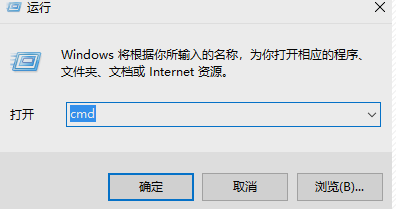
接着输入 chkdsk c:/f
——注意空格
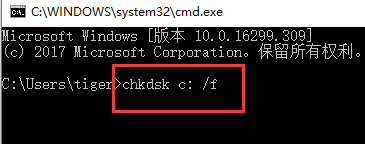
然后在“是否计划在下次启动时启动”后面,输入Y ,然后确定。 #f#

最后,如果有交叉链接文件需要修复,即使指定了/F项。要修复交叉链接文件,需要运行手动修复,把指定的文件复制到指定文件夹中,并删除原来的文件就可以搞定了~~~
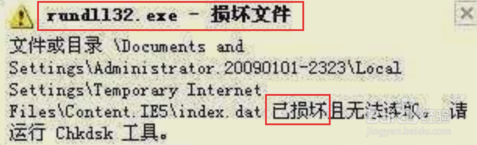
热门教程
热门系统下载
热门资讯





























